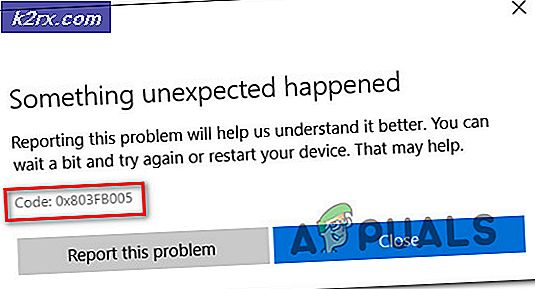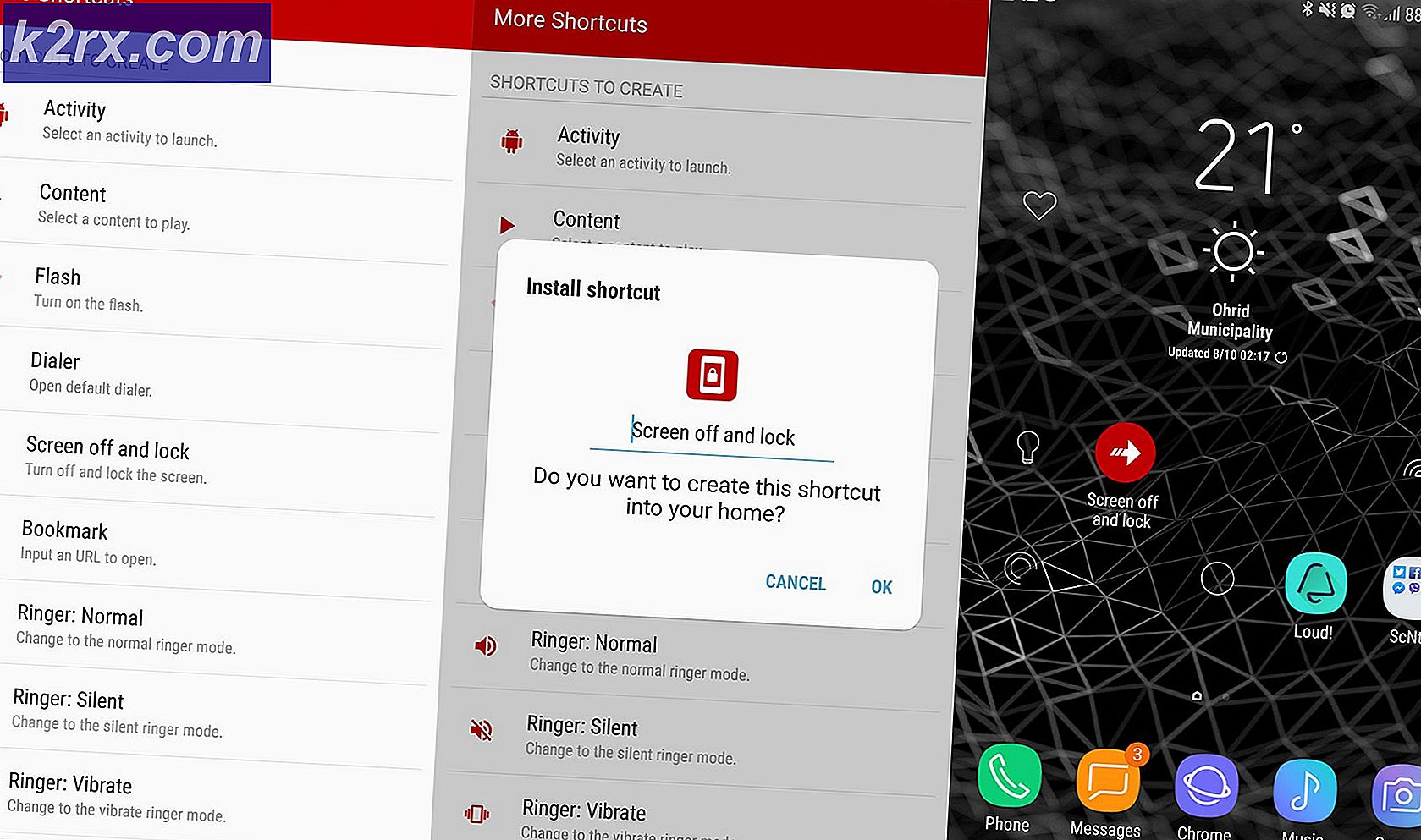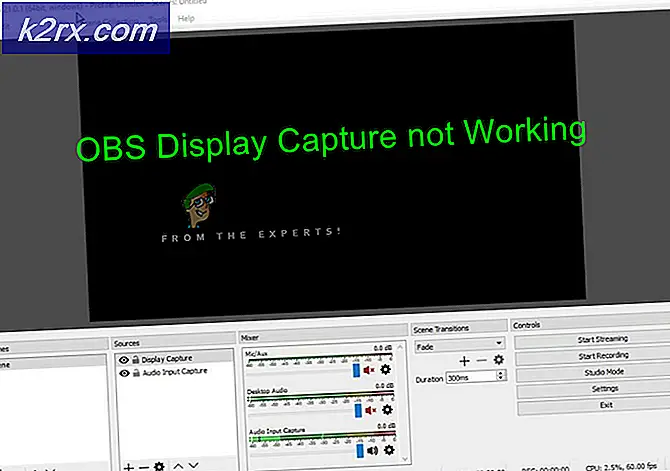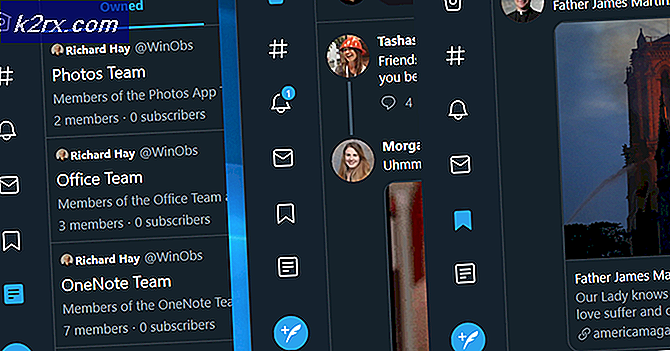FIX: MACHINE_CHECK_EXCEPTION pada Windows 10
Peningkatan ke Windows 10 telah menyebabkan berbagai masalah yang berbeda untuk pengguna Windows di seluruh dunia. Salah satu masalah yang paling signifikan dan paling membuat frustrasi yang mungkin dibawa oleh peningkatan versi Windows 10 adalah kesalahan MACHINE_CHECK_EXCEPTION. Kesalahan MACHINE_CHECK_EXCEPTION adalah kesalahan yang menyebabkan komputer Windows 10 membeku di suatu tempat antara layar Windows pertama dengan titik-titik yang berputar dan layar masuk. Karena komputer macet, perlu di-boot ulang, dan kesalahan MACHINE_CHECK_EXCEPTION muncul segera setelah komputer menyala, bersama dengan pesan kesalahan yang menyatakan PC Anda mengalami masalah dan harus dimulai ulang. Kami hanya mengumpulkan beberapa info kesalahan dan kemudian kami akan memulai kembali untuk Anda.
Namun, semua pengguna Windows 10 yang telah terpengaruh oleh kesalahan MACHINE_CHECK_EXCEPTION telah melaporkan bahwa komputer mereka tidak secara otomatis memulai ulang dan, sebaliknya, membeku sekali lagi di berbagai titik selama negara pengumpulan info kesalahan. Agar komputer mereka berfungsi kembali, pengguna yang terkena dampak harus mereboot mereka secara manual. Dalam kasus seperti itu, kesalahan MACHINE_CHECK_EXCEPTION, yang dapat disebabkan oleh apa pun dari file sistem yang rusak hingga pemasangan perangkat keras atau perangkat lunak yang tidak sesuai dengan sistem, hampir selalu muncul ketika pengguna mencoba untuk mem-boot komputer mereka.
Kesalahan MACHINE_CHECK_EXCEPTION dapat disebabkan oleh masalah perangkat lunak atau masalah perangkat keras, dan tergantung pada apa penyebab kesalahan ini untuk sistem Anda, Anda harus melalui prosedur yang berbeda untuk mencoba dan memperbaikinya.
Skenario 1: Kesalahan disebabkan oleh masalah perangkat lunak
Jika Anda menderita kesalahan MACHINE_CHECK_EXCEPTION dan percaya bahwa akar masalahnya terkait dengan perangkat lunak, berikut ini adalah dua metode paling efektif yang dapat Anda gunakan untuk mencoba dan memperbaiki masalah:
Metode 1: Hapus penyebab masalah dari komputer Anda dalam Mode Aman
Segera setelah Anda mencapai layar Windows pertama dengan titik-titik yang berputar, paksa matikan komputer Anda. Jika Anda menggunakan laptop, keluarkan baterainya. Jika Anda menggunakan komputer, cukup tekan dan tahan tombol Daya selama 5-10 detik, dan itu akan mati. Anda juga dapat mencabut komputer Anda dari catu dayanya untuk mematikannya.
Boot komputer Anda. Jika Anda mencapai layar Windows pertama dengan titik-titik yang berputar dan layar tidak memiliki teks Mempersiapkan Perbaikan Otomatis di bawah titik-titik yang berputar, ulangi Langkah 1 sampai Anda benar-benar melihat teks.
Setelah Anda melihat teks Mempersiapkan Perbaikan Otomatis di bawah titik-titik yang berputar, tunggu beberapa saat dan layar akan menjadi hitam lalu menampilkan layar yang serupa tetapi dengan Mempersiapkan Perbaikan Otomatis diganti dengan Mendiagnosis PC Anda . Pada titik ini, tunggu PC Anda didiagnosis. Ini bisa memakan waktu cukup lama.
Saat Anda melihat layar berjudul Perbaikan Otomatis, klik opsi lanjutan .
Klik Troubleshoot .
Klik pada opsi Lanjutan .
Klik pengaturan Startup .
Klik Mulai Ulang . Ketika komputer Anda restart, Anda akan dihadapkan dengan layar biru yang mirip dengan yang ada di pengaturan Startup . Saat berada di layar ini, tekan angka yang sesuai dengan Enable Safe Mode Dalam kebanyakan kasus, ini adalah angka 4 .
TIP PRO: Jika masalahnya ada pada komputer Anda atau laptop / notebook, Anda harus mencoba menggunakan Perangkat Lunak Reimage Plus yang dapat memindai repositori dan mengganti file yang rusak dan hilang. Ini berfungsi dalam banyak kasus, di mana masalah ini berasal karena sistem yang rusak. Anda dapat mengunduh Reimage Plus dengan Mengklik di SiniKetika komputer Anda boot ke Safe Mode, hapus semua dan semua program, driver dan / atau pembaruan yang Anda instal tepat sebelum komputer Anda jatuh ke dalam cengkeraman kesalahan MACHINE_CHECK_EXCEPTION. Ini harus menghilangkan apa pun yang melahirkan kesalahan MACHINE_CHECK_EXCEPTION di komputer Anda di tempat pertama.
Metode 2: Pulihkan komputer Windows 10 Anda ke titik waktu sebelumnya
Sebelum program baru, pembaruan atau driver diinstal ke komputer Windows 10, sistem membuat titik pemulihan sehingga jika ada yang salah, pengguna dapat memulihkan komputer mereka ke titik waktu ketika program, pembaruan atau driver tidak diinstal . Jika sebuah program, driver atau pembaruan yang tidak sesuai dengan sistem Anda adalah apa yang menyebabkan komputer Anda terpengaruh oleh kesalahan MACHINE_CHECK_EXCEPTION, melakukan System Restore pada komputer Windows 10 Anda harus melakukan trik. Perlu dicatat bahwa System Restore hanya akan menghapus semua dan semua pembaruan, driver dan program yang diinstal setelah Titik Pemulihan yang Anda pilih telah dibuat dan bahwa semua file dan data pribadi Anda akan tetap tidak rusak.
Klik kanan pada tombol Start Menu untuk membuka Menu WinX . Di Menu WinX, klik Panel Kontrol untuk membukanya.
Cari Panel Kontrol untuk Pemulihan . Buka Pemulihan .
Klik pada System Restore Terbuka .
Klik Berikutnya . Pilih Titik Pemulihan Sistem yang ingin Anda gulung kembali.
Klik Berikutnya . Klik Selesai pada halaman berikutnya.
Setelah System Restore berjalan, komputer Anda tidak akan lagi terpengaruh oleh kesalahan MACHINE_CHECK_EXCEPTION.
Skenario 2: Kesalahan disebabkan oleh masalah perangkat keras
Kesalahan MACHINE_CHECK_EXCEPTION juga dapat lahir dari penyebab yang berhubungan dengan perangkat keras. Sebagai contoh, jika komputer Anda mulai memuntahkan kesalahan setelah Anda menginstal perangkat keras sistem baru seperti pendingin komputer baru, menghapus pendingin, memeriksa, membersihkannya, dan kemudian menempel ulang atau mengulanginya harus melakukan trik. Di sisi lain, jika Anda mulai melihat kesalahan setelah statistik komputer Anda menjadi sangat panas saat berjalan, penyebab masalahnya mungkin over-clocking manual dari prosesor atau kipas pendingin atau heatsink yang tidak terpasang dengan baik. Kesalahan ini juga dapat disebabkan oleh catu daya internal atau eksternal yang kelebihan beban, dalam hal ini solusi untuk masalah ini adalah untuk meningkatkan pasokan listrik yang sedang kelebihan beban.
Jika perangkat keras komputer tertentu seperti RAM, hard drive dari prosesor salah karena melahirkan kesalahan MACHINE_CHECK_EXCEPTION, akan lebih bijaksana bagi Anda untuk menjalankan tes diagnostik perangkat keras pada komputer Anda segera setelah boot agar tentukan akar masalah yang tepat.
Prosedur untuk menjalankan tes diagnostik perangkat keras pada komputer yang tidak dapat mengakses Sistem Operasi bervariasi dari satu komputer ke komputer lainnya, tetapi satu hal yang mereka semua miliki adalah bahwa pengguna perlu menekan tombol tertentu segera setelah komputer mereka mulai proses boot-up untuk memasuki menu dari mana mereka kemudian dapat menjalankan tes diagnostik perangkat keras. Menjalankan tes diagnostik perangkat keras akan mengungkapkan perangkat keras sistem apa yang menyebabkan kesalahan MACHINE_CHECK_EXCEPTION dan jika perangkat keras sistem bahkan merupakan penyebab di balik masalah - informasi yang kemudian dapat Anda gunakan untuk memutuskan suatu tindakan untuk memperbaiki masalah.
TIP PRO: Jika masalahnya ada pada komputer Anda atau laptop / notebook, Anda harus mencoba menggunakan Perangkat Lunak Reimage Plus yang dapat memindai repositori dan mengganti file yang rusak dan hilang. Ini berfungsi dalam banyak kasus, di mana masalah ini berasal karena sistem yang rusak. Anda dapat mengunduh Reimage Plus dengan Mengklik di Sini